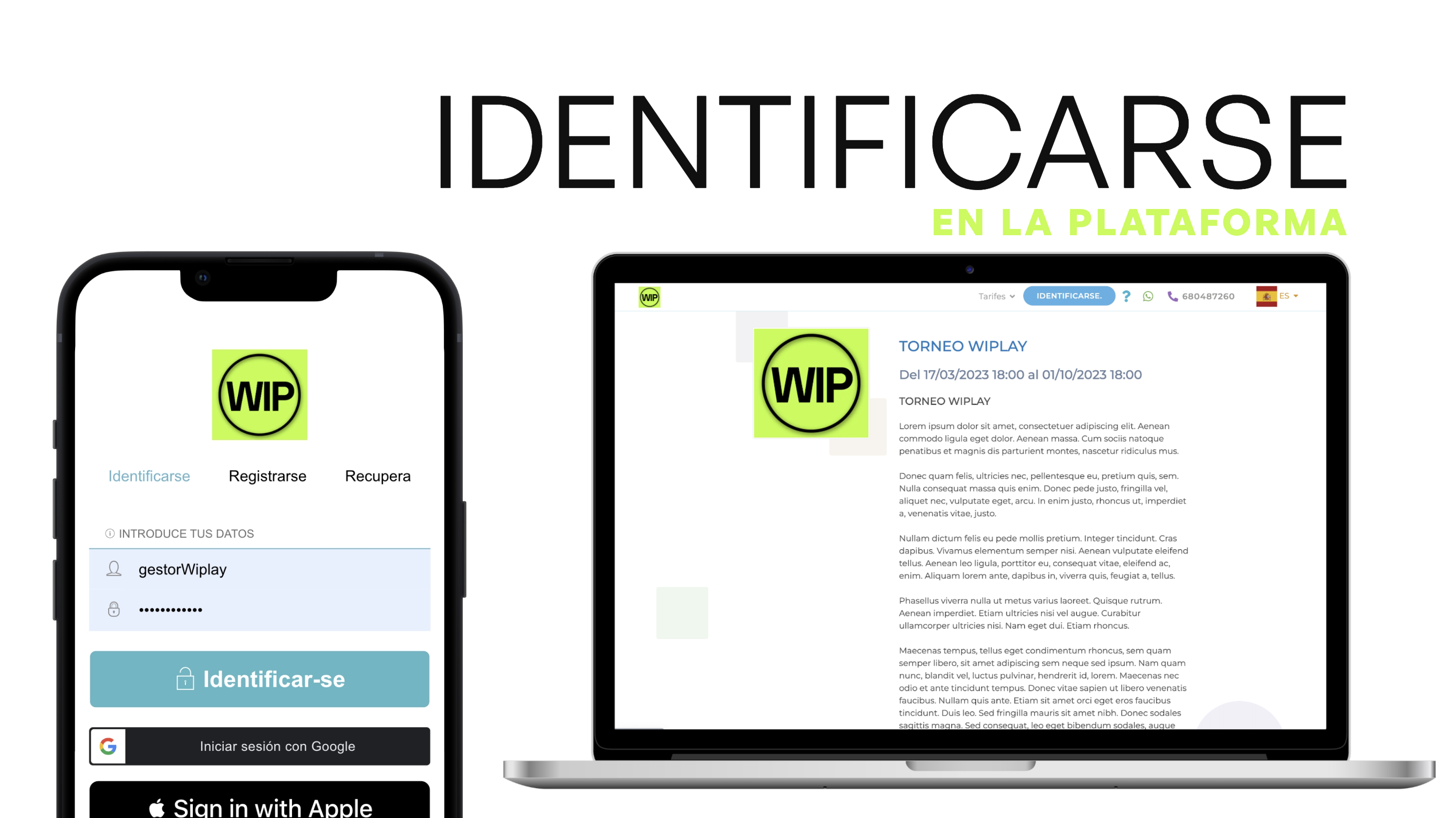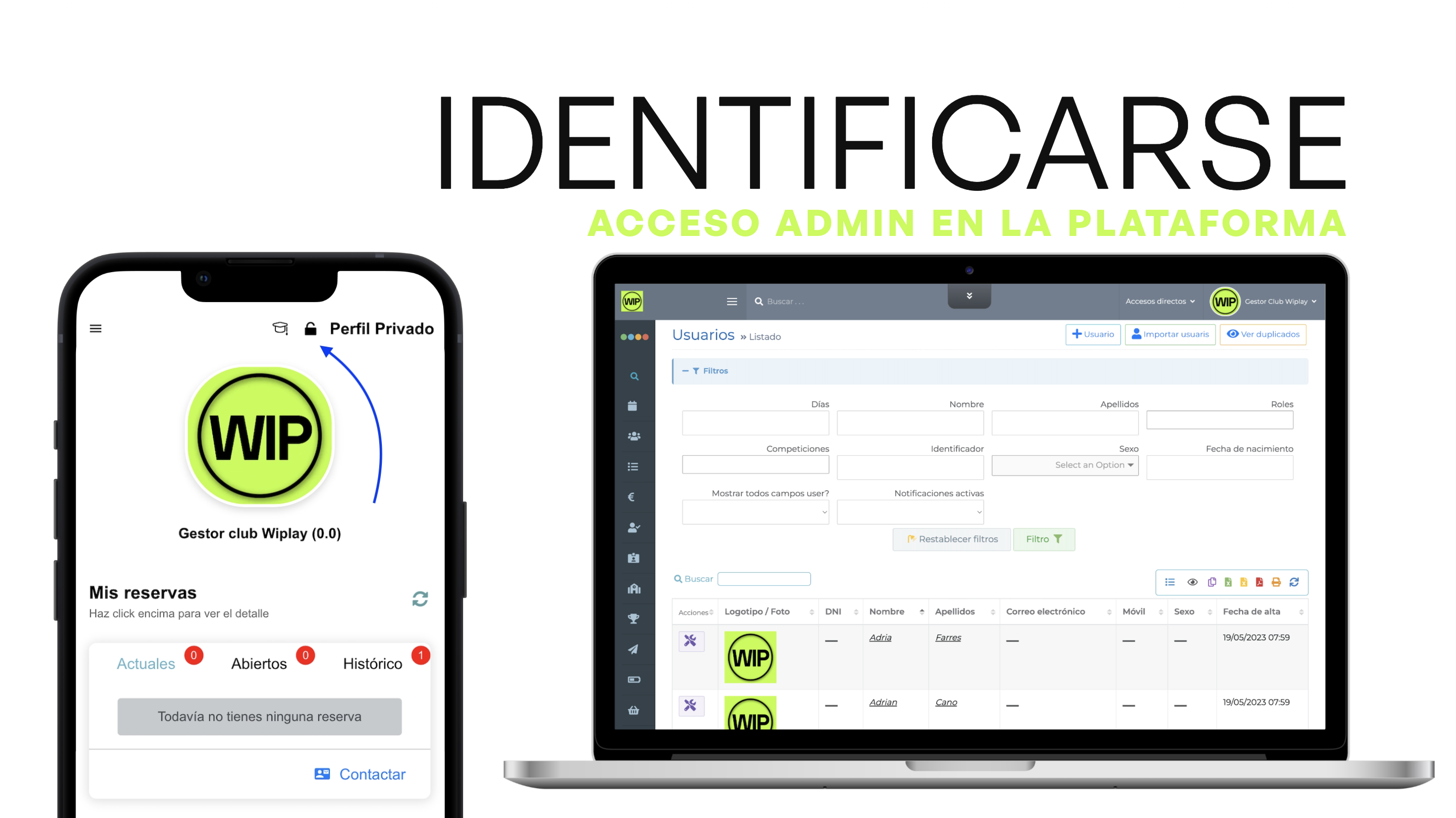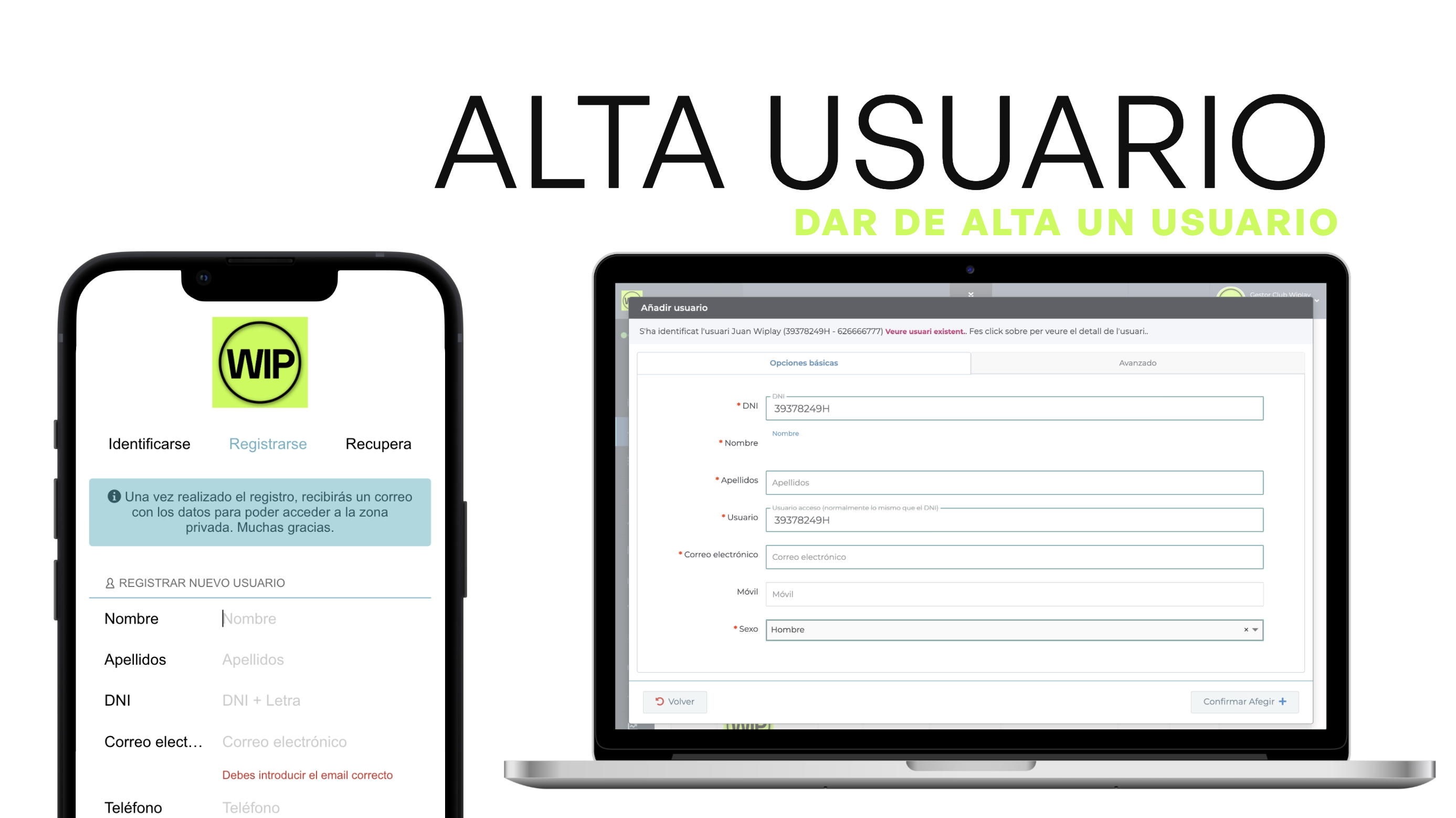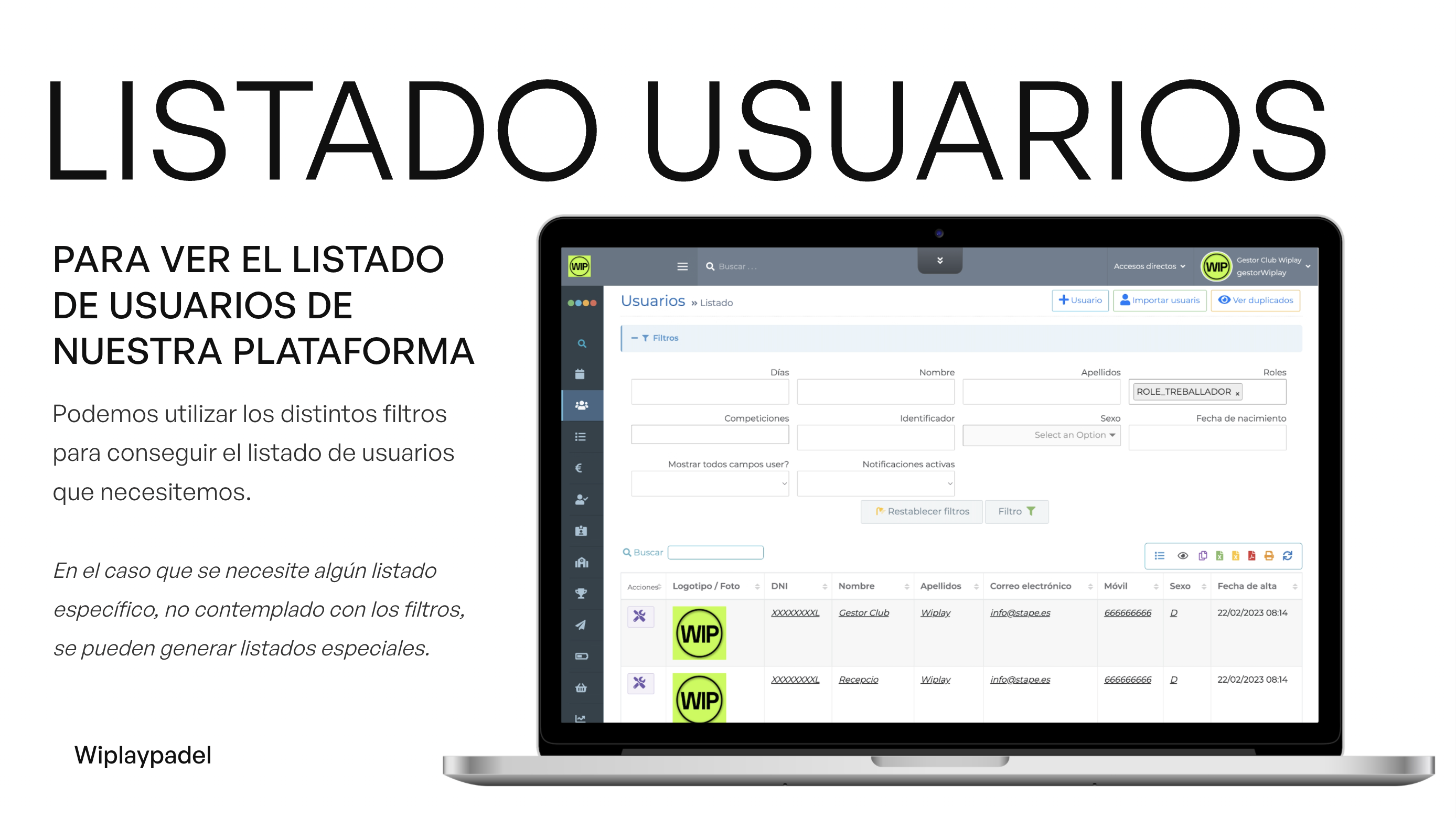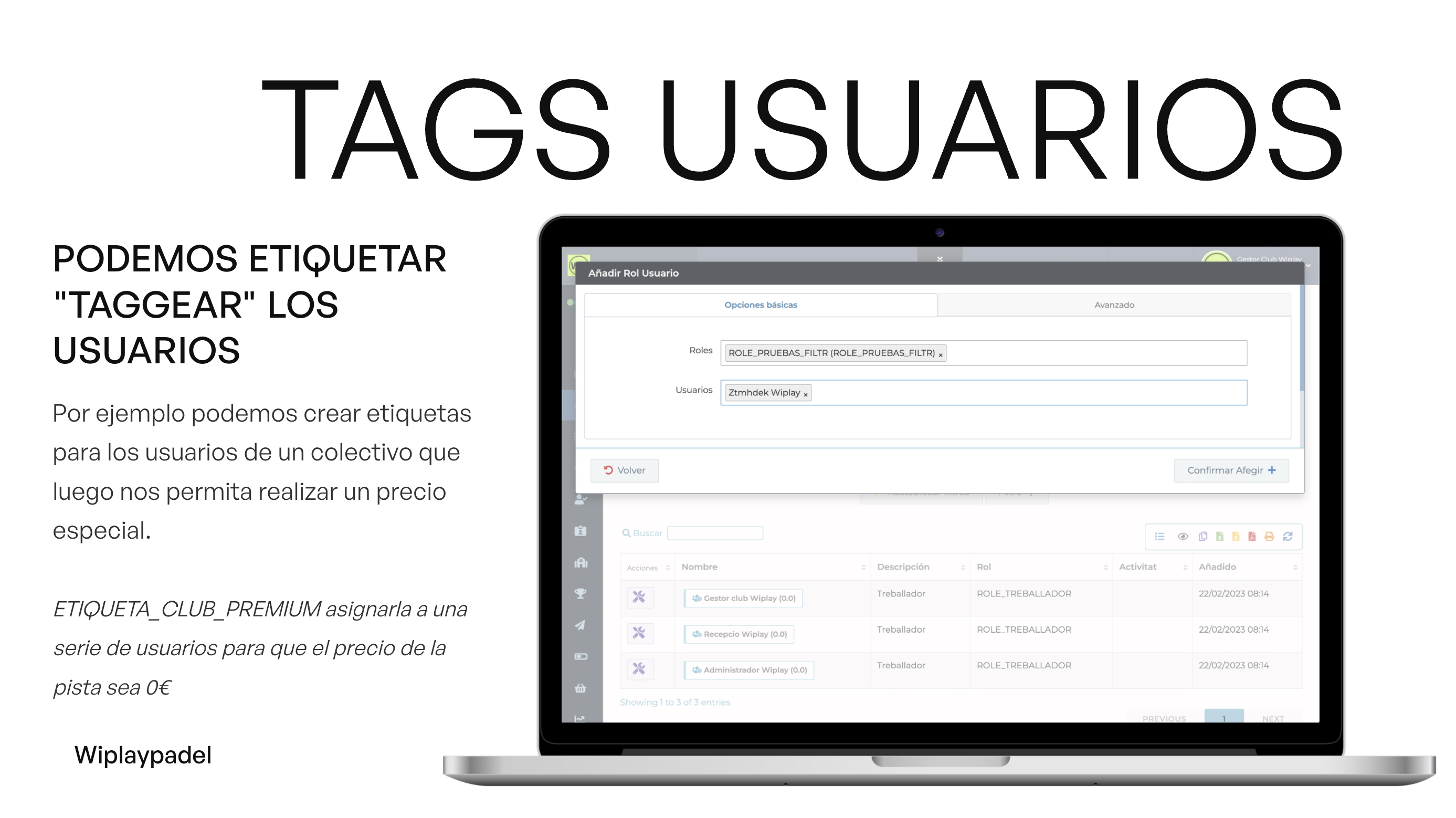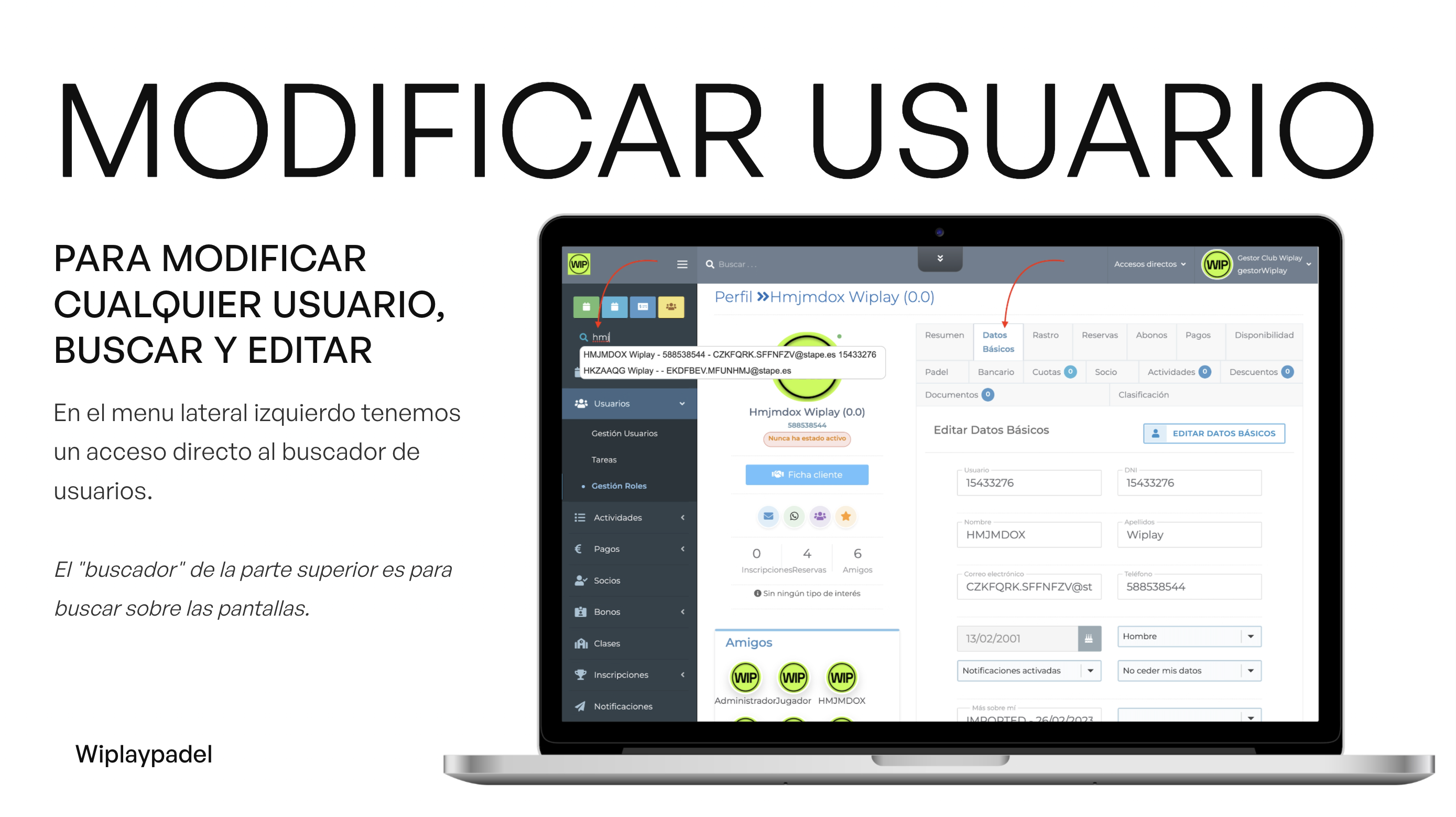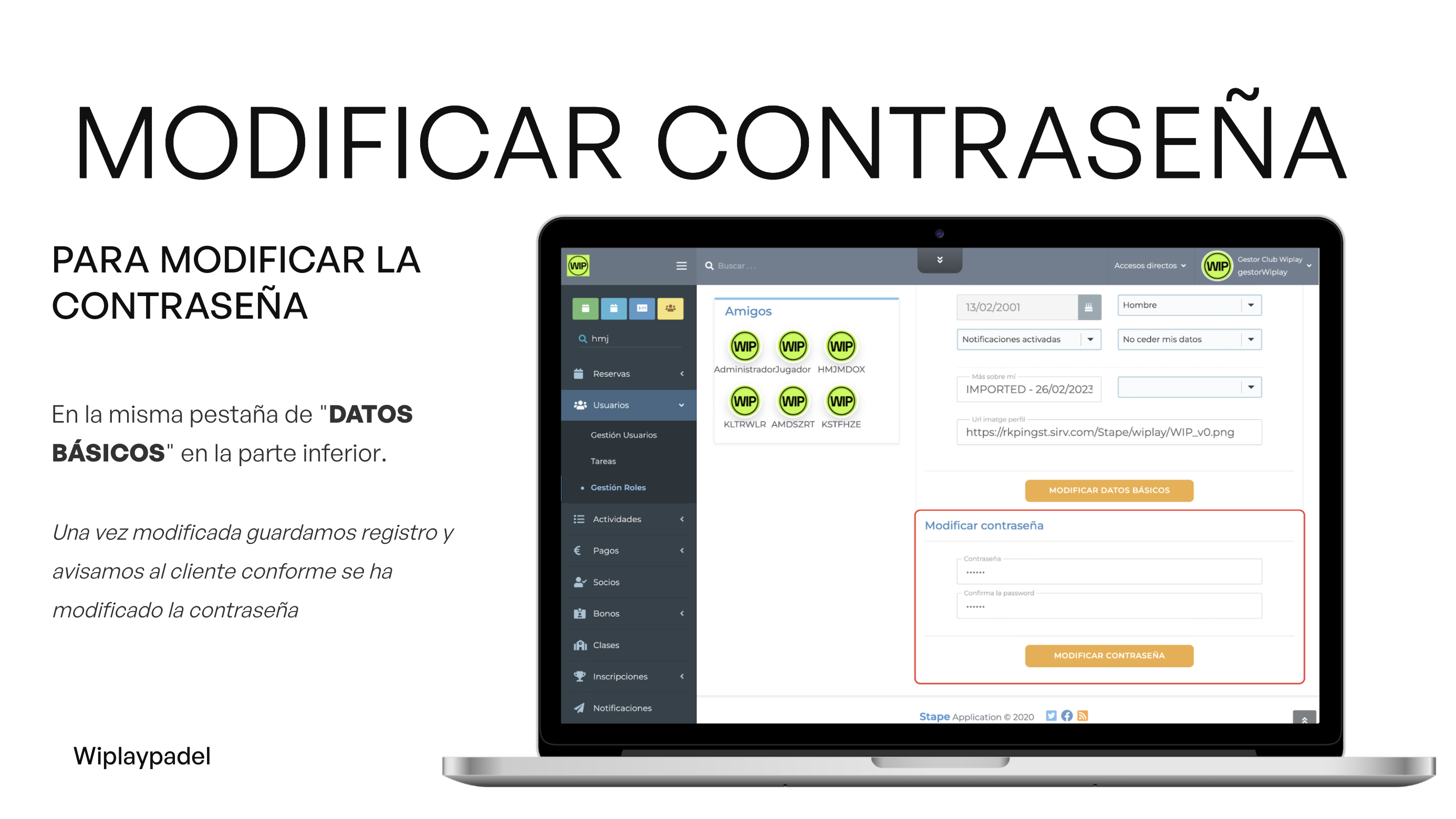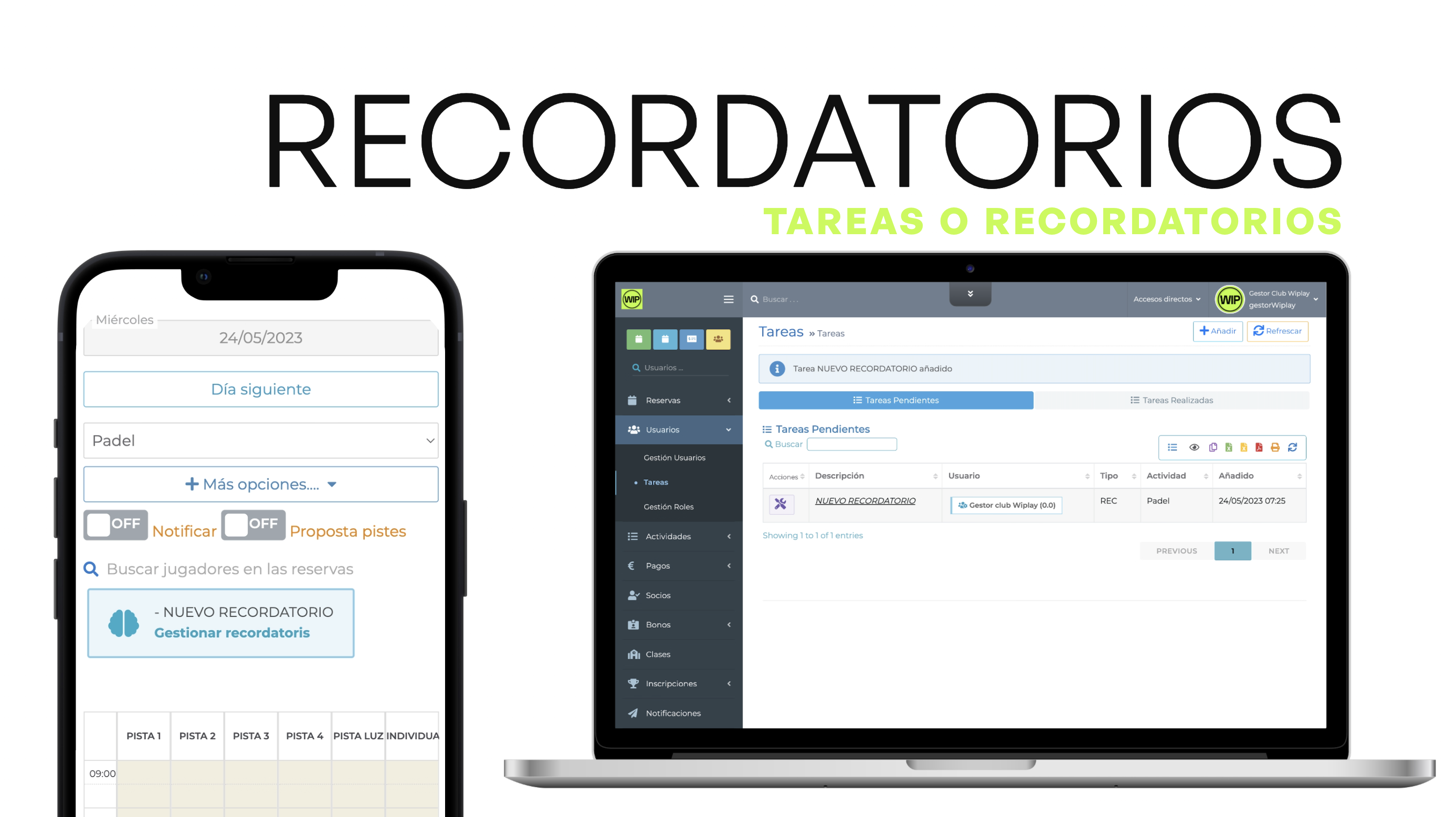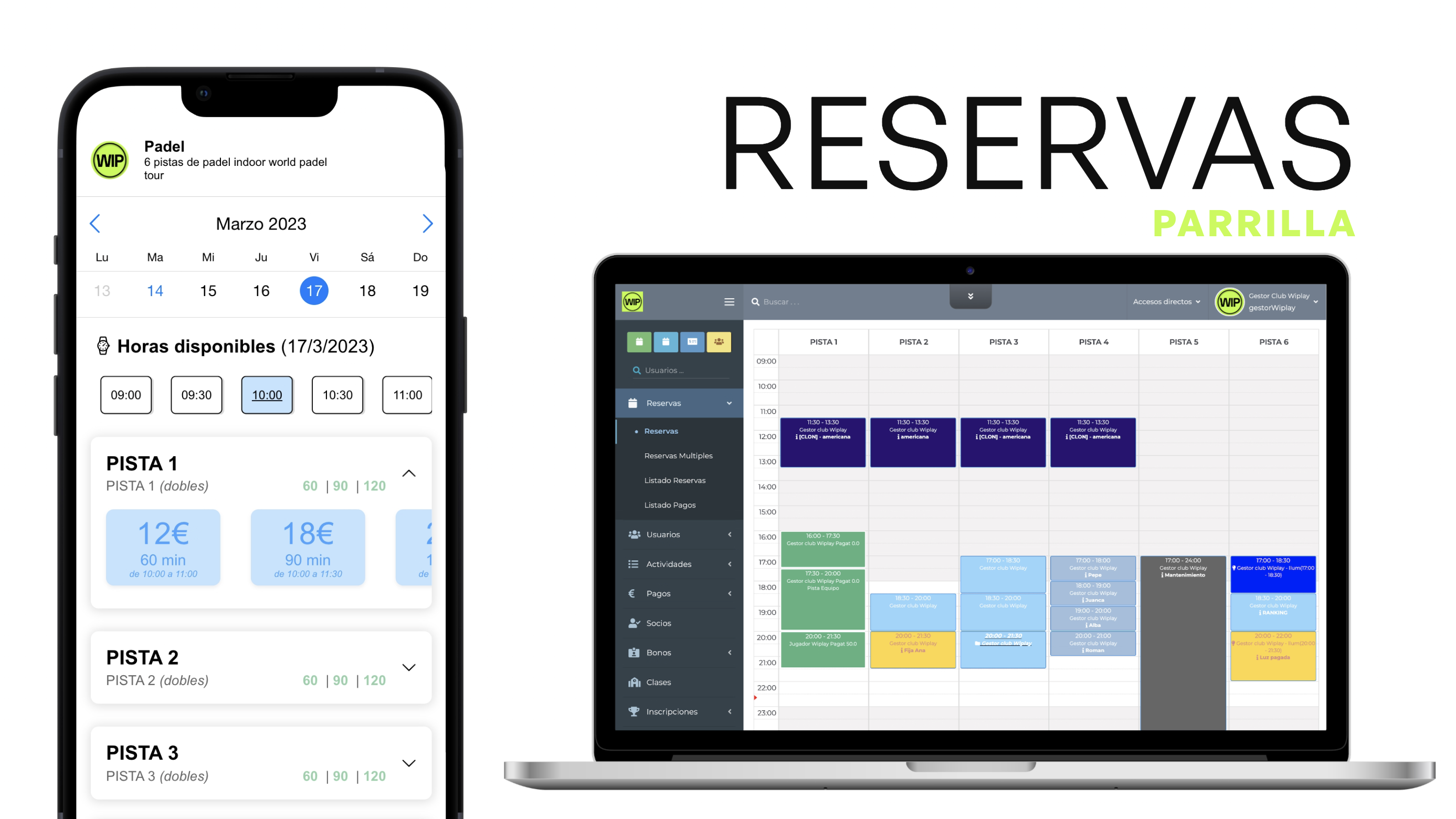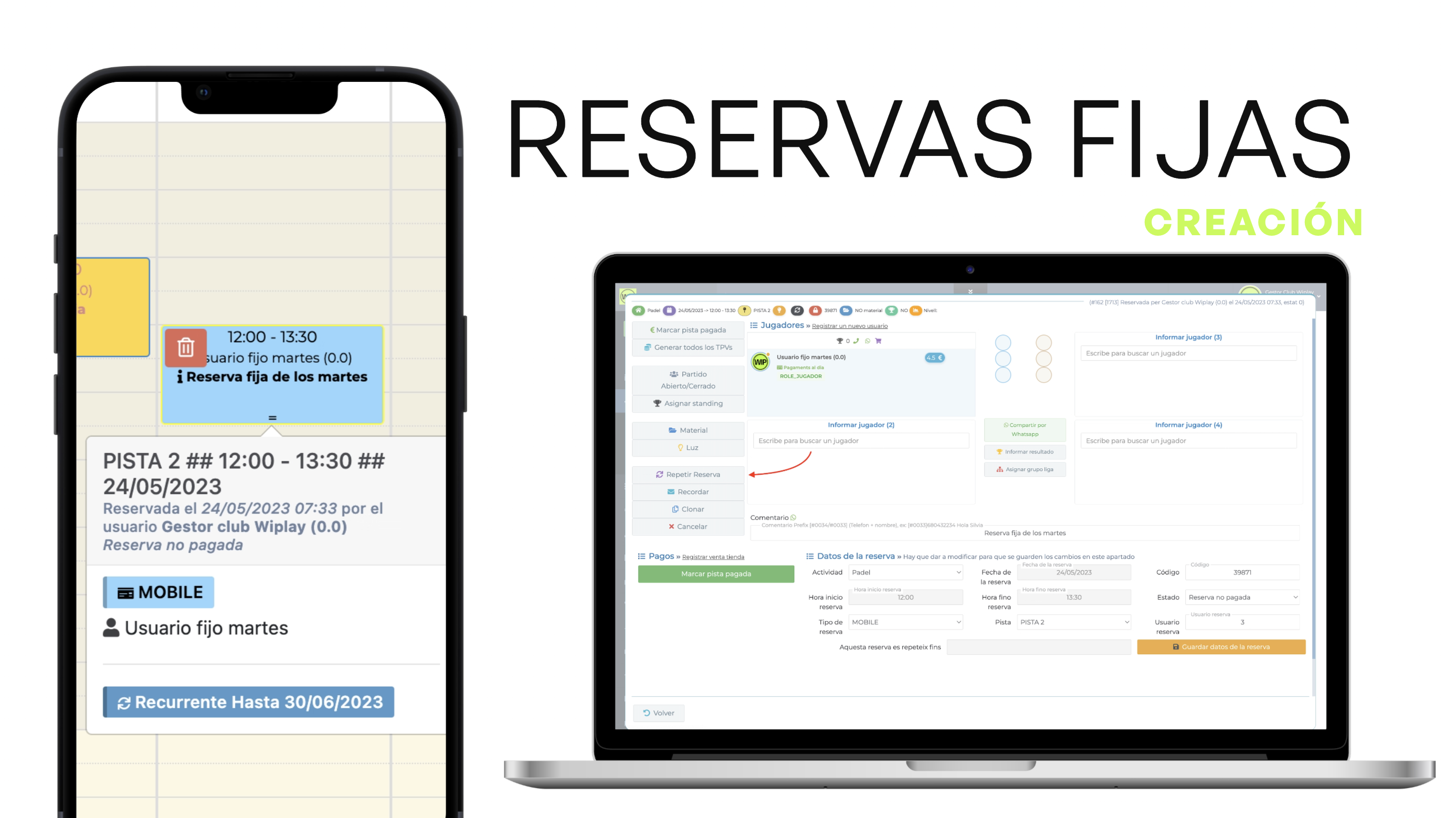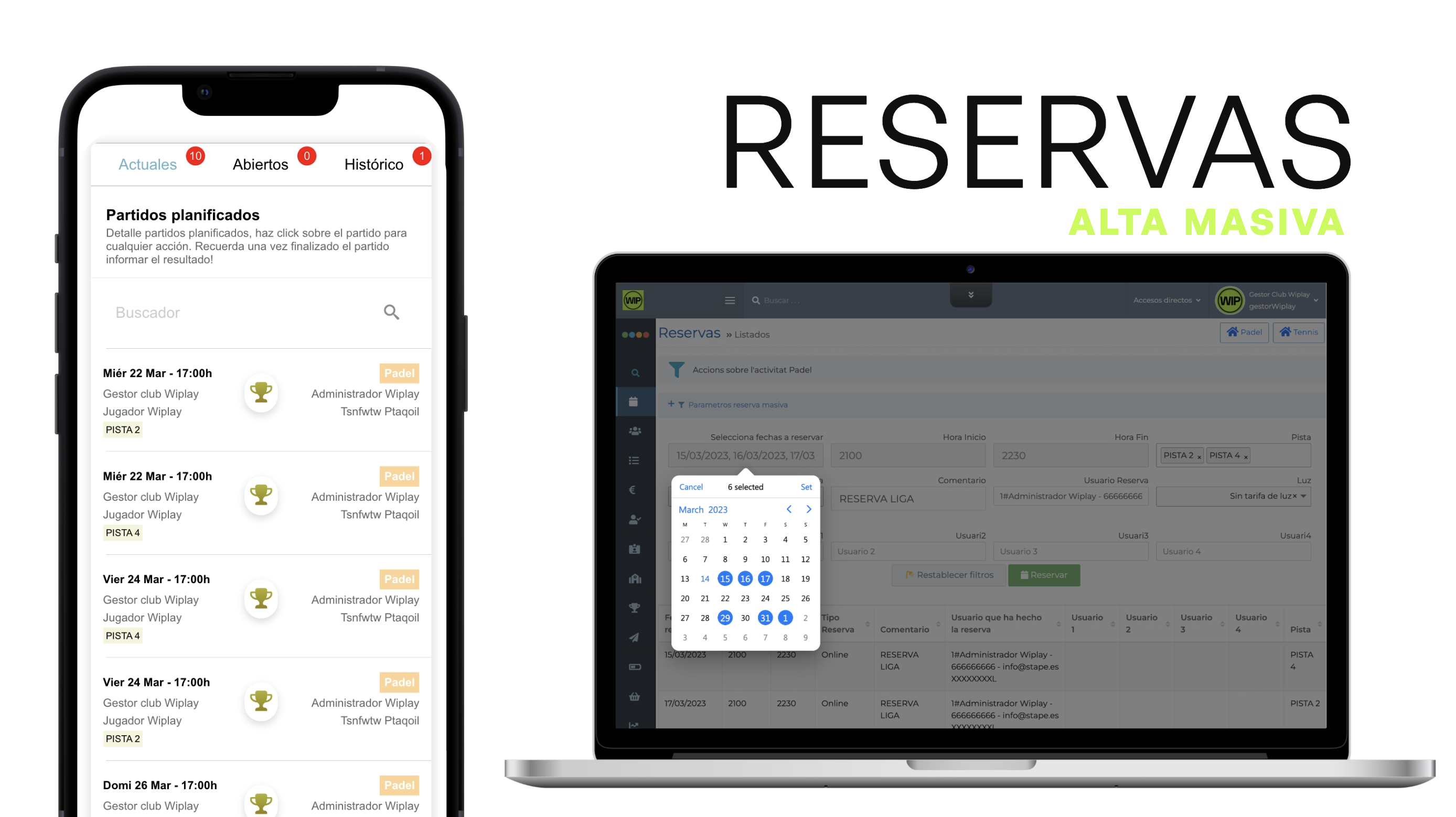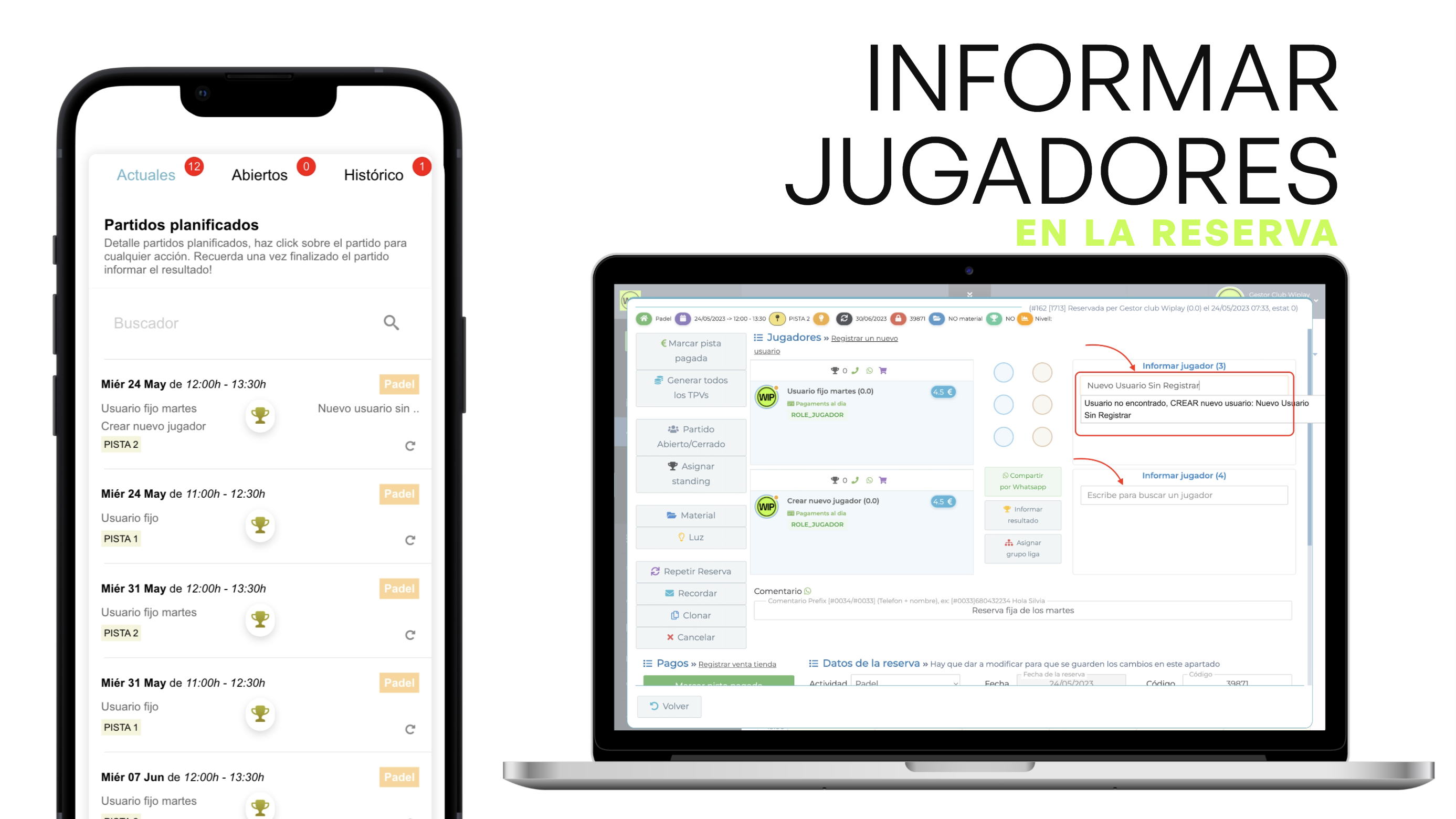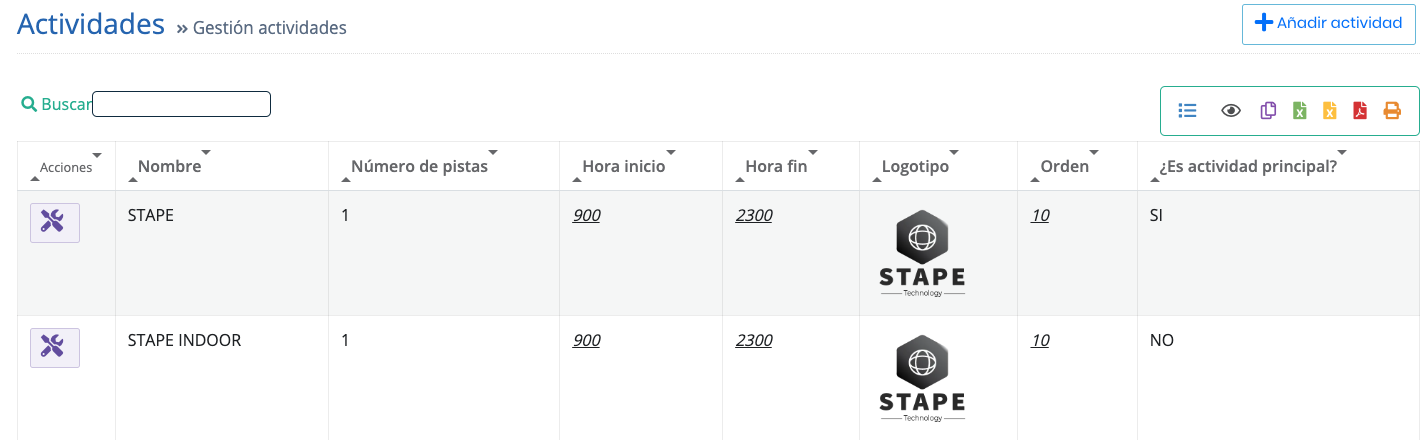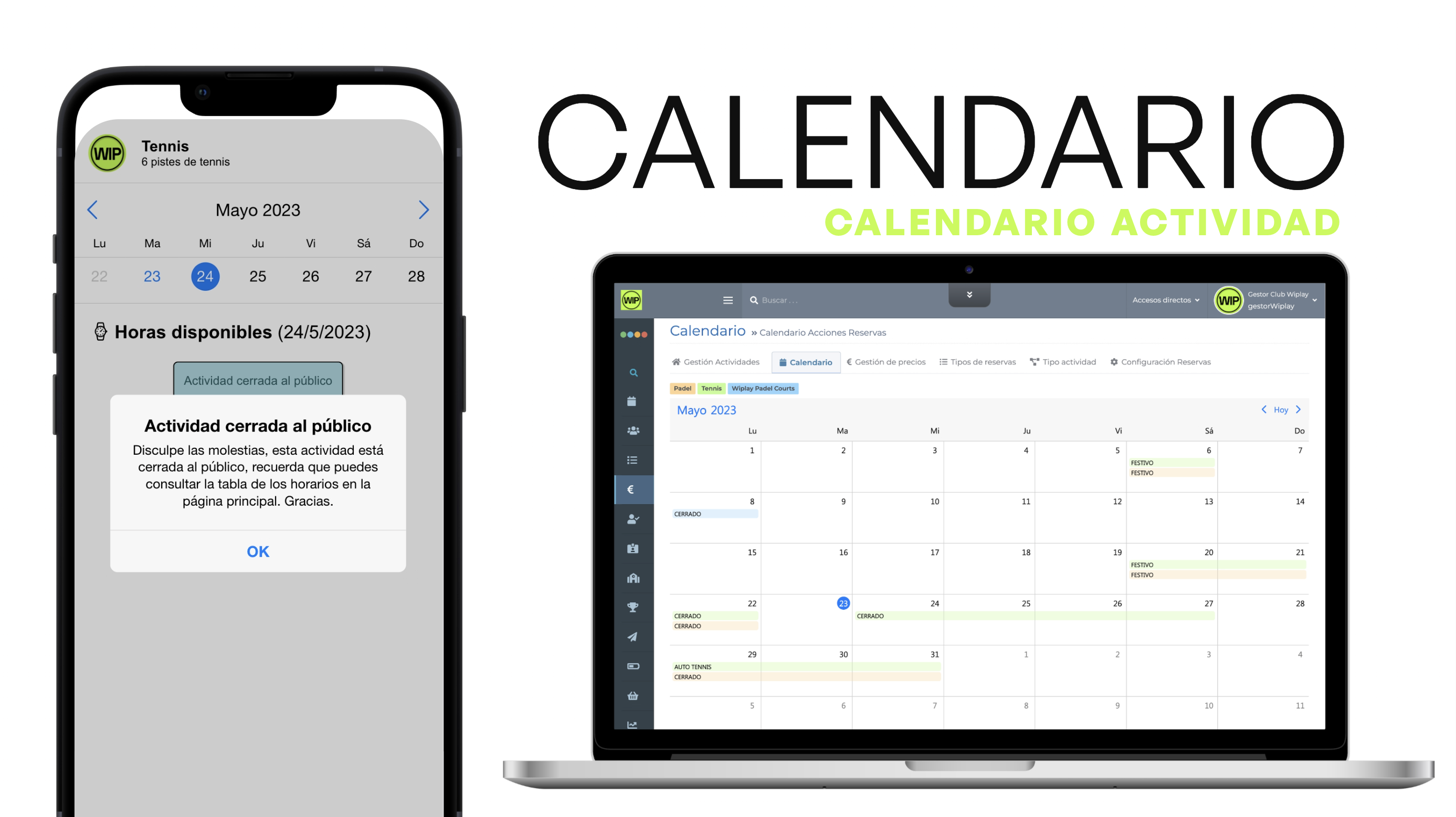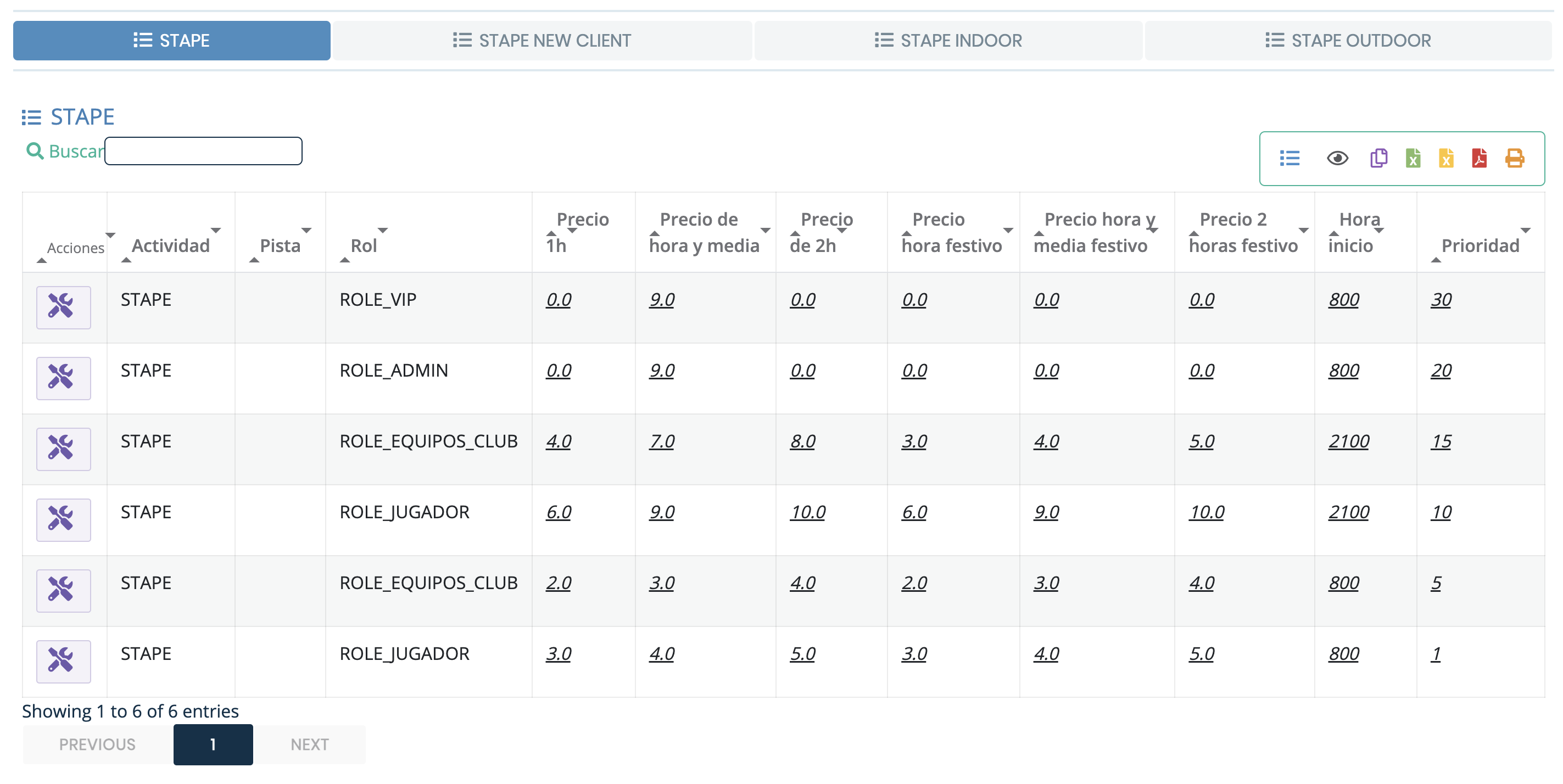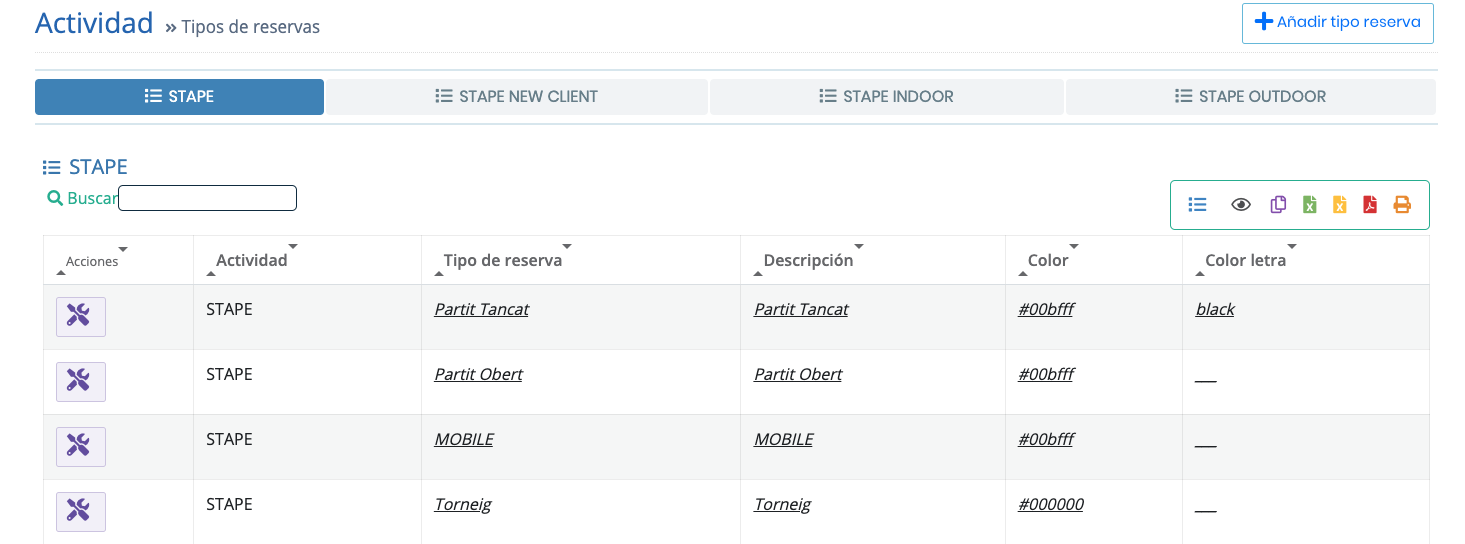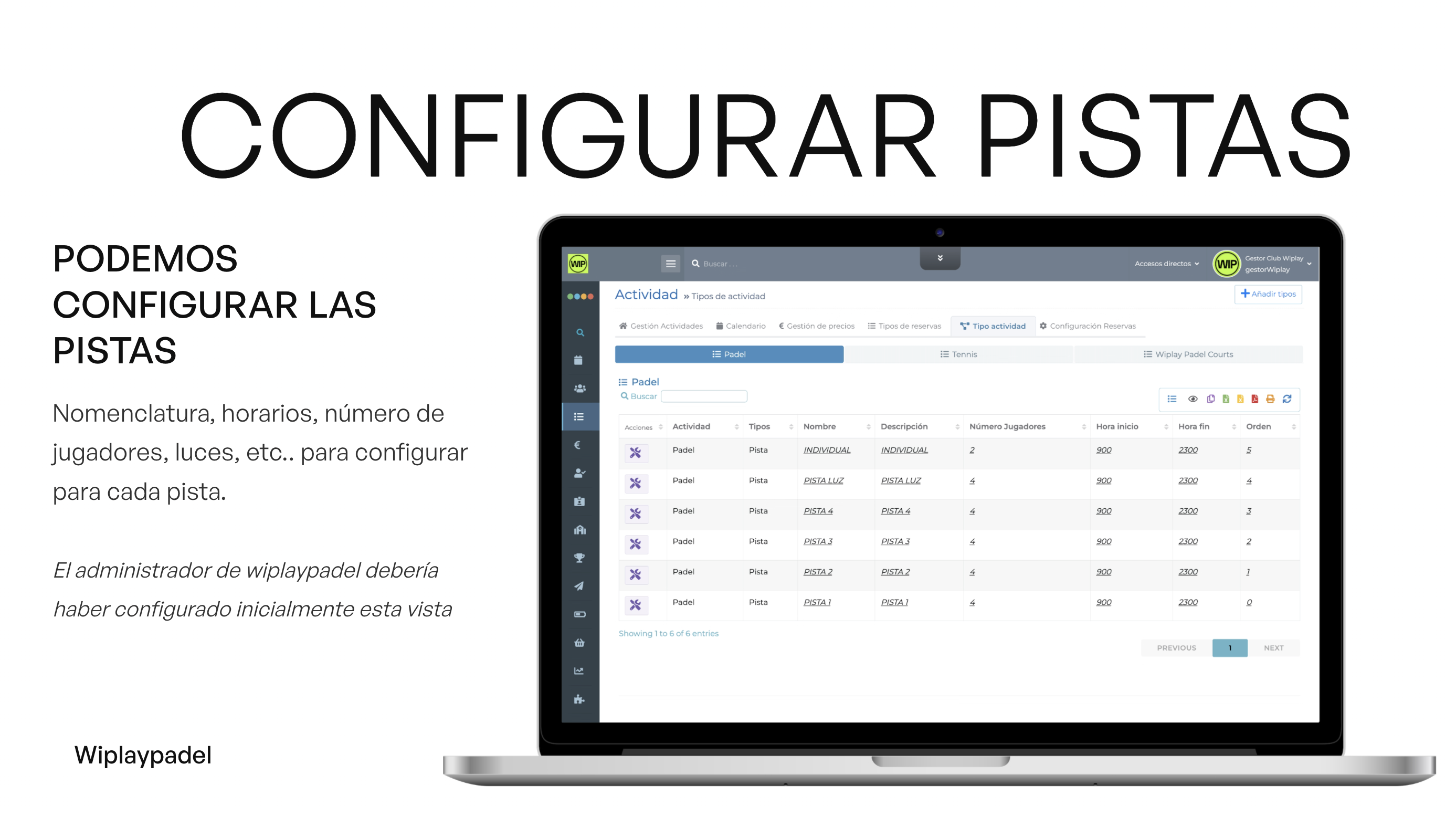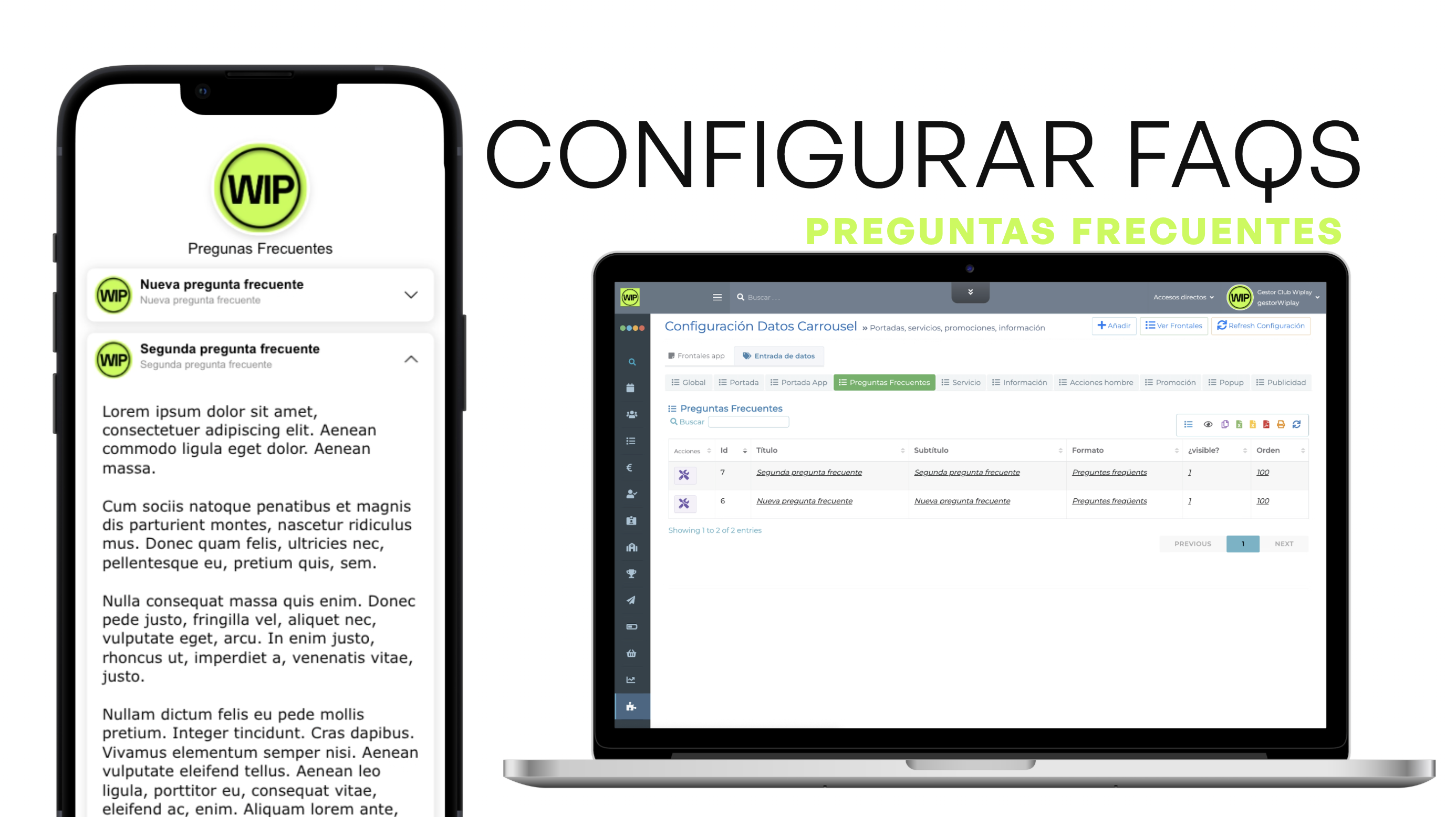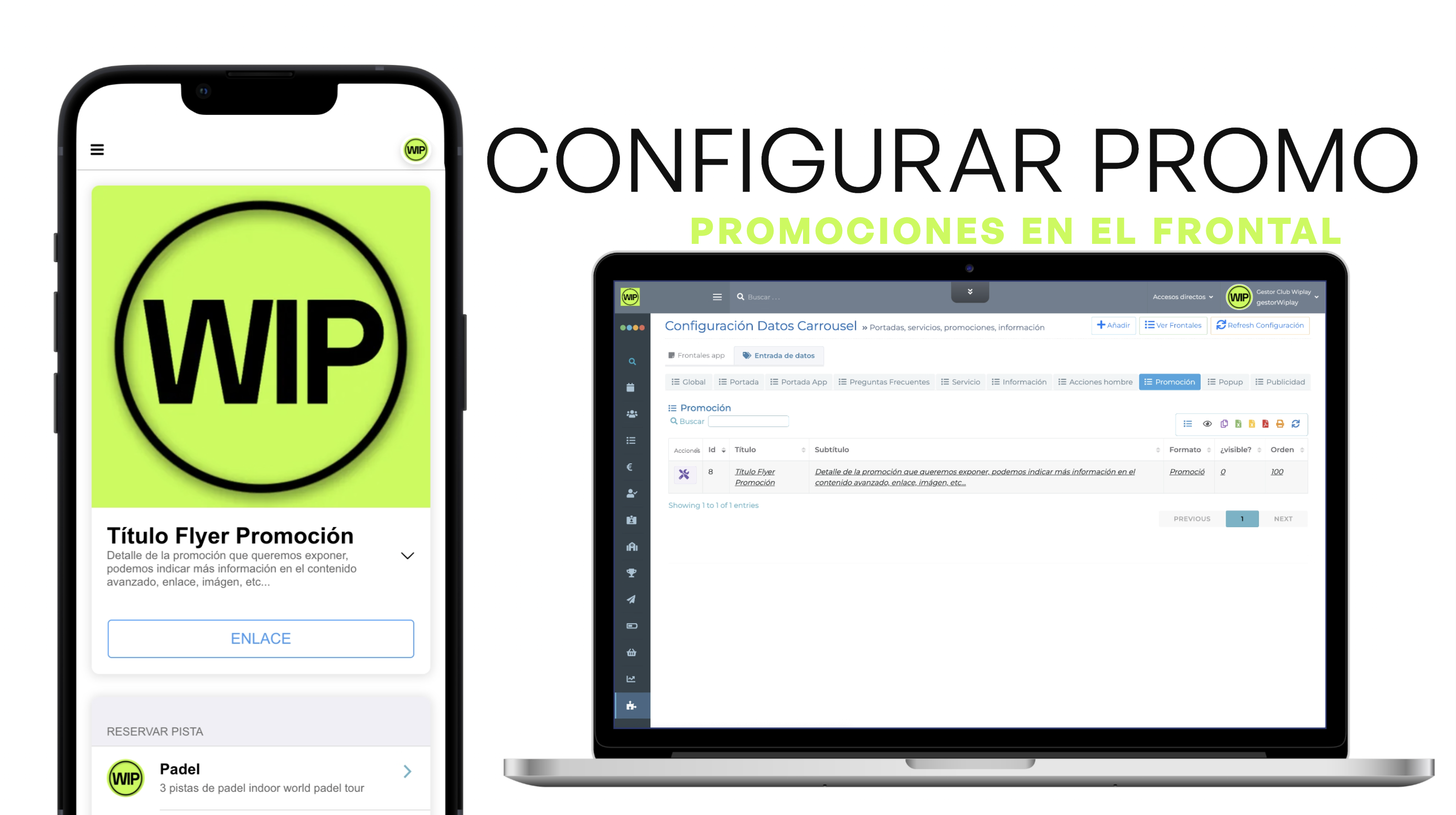Detallamos los pasos para la configuración inicial de mi club
En función de las características de vuestro club, es posible que algunos puntos no os apliquen
ACCESO
Identificarse en la plataforma
Para que podamos acceder a la parte privada debemos seleccionar sobre el botón de identificarse y acceder al “Candado” para entrar en la privada.
Una vez dentro de nuestro perfil seleccionar el “Candado” para acceder a la parte administración, una vez estemos identificados ya podremos ir directamente a la parte de administración con el enlace que hay directo en el menú.
Acceso parte administración
USUARIOS
Dar de alta un usuario
Para dar de alta un usuario en la plataforma, por defecto el sistema nos obliga a rellenar los datos obligatorios
En el caso que exista el DNI en la parte cliente no dejará registrar el nuevo usuario, en la parte administración nos avisará conforme existe el usuario
Listar usuarios
Podemos listar los usuarios por varios filtros
Para listar todos los usuarios podemos filtrar por ROLE_JUGADOR en el caso que tengamos miles de usuarios lo mejor es generar un listado especial para optimizar el rendimiento
Etiquetas usuarios
Por ejemplo podemos crear etiquetas para los usuarios de un colectivo que luego nos permita realizar un precio especial.
Se pueden modificar una vez añadidas, podemos generar tantas como queramos
Modificar datos de un usuario
Para modificar un usuario lo podemos buscar en el buscador lateral o también en el listado de usuarios
Si vamos por la gestión de usuarios, por defecto el filtro solo muestra los últimos 50 usuarios registrados, hay que cambiar los criterios del filtro para poder encontrar al usuario que buscamos si es anterior.
Modificar la password de un usuario
Para modificar la password de un usuario, en el mismo perfil en la pestaña de “Datos Básicos” podemos actualizar modificar la contraseña.
No podemos saber de ninguna forma la contraseña de un usuario, solo podemos modificarla. Una vez modificada se notifica al cliente mediante correo electrónico.
Generar un usuario con permisos en la parte privada de administración
Se debe añadir la etiqueta de ROLE_TREBALLADOR y luego en función de si queremos que sea gestor del club (ROLE_GESTOR_CLUB) o miembro de recepción (ROLE_RECEPCION)
Una vez lo hayamos añadido el usuario deberá hacer logout/login de la plataforma para actualizar los cambios.
Añadir un recordatorio
Si queremos añadir un recordatorio y que nos aparezca en las reservas o en el listado de tareas pendientes:
Una vez resuelto se guarda en las tareas realizadas, por si alguna vez queremos ver cuando hicimos alguna cosa, además podemos asignarlo en función de la actividad.
RESERVAS
Realizar una reserva
Para realizar una reserva accedemos a la parrilla y seleccionamos sobre la pista y la hora que queremos iniciar la reserva.
Podemos arrastrar o hacer click para seleccionar la duración y tipología
Realizar una reserva fija
Por si queremos tener una reserva fija hasta la fecha correspondiente, se debe realizar la acción:
Una vez generada la reserva fija, para cada semana se van a ir creando reservas asociadas sobre la reserva fija, luego se pueden modificar por separada o poder aplicar los cambios sobre cada una de forma independiente.
Realizar multiples reservas
Por si queremos realizar múltiples reservas de una o múltiples pistas a la vez.
Un caso de uso por ejemplo sería la reserva de la liga de los equipos, o las clases de la escuela
Informar los jugadores en la reserva
Para informar los jugadores, en la reserva utilizar el buscador que existe
Si un usuario no está registrado, podemos crearlo directamente con el nombre, tener en cuenta que ese usuario habrá que actualizar los datos personales para que a posterior pueda acceder, en el caso que exista aparecerá en el buscador y para añadirlo deberíamos seleccionarlo.
Informar los pagos de los jugadores
Muy importante para la gestión de los pagos
Por defecto el pago que indica en cada jugador es el que debe pagar el, si solo hay un jugador informado y quiere pagar toda la reserva se puede modificar el precio en el momento de registrar el pago.
CONFIGURACIÓN RESERVAS
Horarios y detalle de la actividad
Accedemos por loadRTCrud?beanName=activitatCrud
Por ejemplo, en nuestro club ofrecemos el servicio de PADEL y TENNIS, generamos una actividad para cada servicio
Configurar el calendario de mi actividad
Hay que tener en cuenta los tres estados importantes, accedemos por loadRTCalendarioFestivos
FESTIVO → Horario festivo, aplica precios festivos
CERRADO → No deja reservar online
AUTOMATICO → Obliga a realizar el pago directamente con tarjeta
Configurar las tarifas de las reservas
Para cada actividad podemos definir sus tarifas, accedemos por loadRTCrud?beanName=activitatPreuCrud
Es importante tener en cuenta que las tarifas se asignan por ETIQUETA/ROL, todos los usuarios son ROLE_JUGADOR, revisar el apartado de la configuración de etiquetas previamente si queremos tener distintas tarifas asociadas a varias etiquetas que queramos generar.
La PRIORIDAD con mayor valor dentro de una misma hora, define la tarifa del usuario, con estos precios cumpliríamos el objetivo del ejemplo
Configurar los tipos de reserva
Configuramos la tipología de reservas que queremos configurar
Por ejemplo, podemos definir una tipología de pista para las RESERVAS FIJAS o para las CLASES o para los TORNEOS, podemos definir tantas como queramos con distintos colores de fondo y de letra para que nos sea fácil identificarlo de forma visual en el calendario de las reservas.
Configurar las pistas
Antes de modificar cualquier configuración de las pistas, consensuarlo con los administradores.
Configurar las opciones generales de reserva
Para configurar funciones especiales de la reserva i configuraciones, utilizar la pestaña “Configuración Reservas”
CONFIGURACIÓN WEB
Lo más básico y utilizado
Configurar FAQS (Preguntas frecuentes de nuestra actividad)
Detalle de las preguntas frecuentes de nuestra actividad